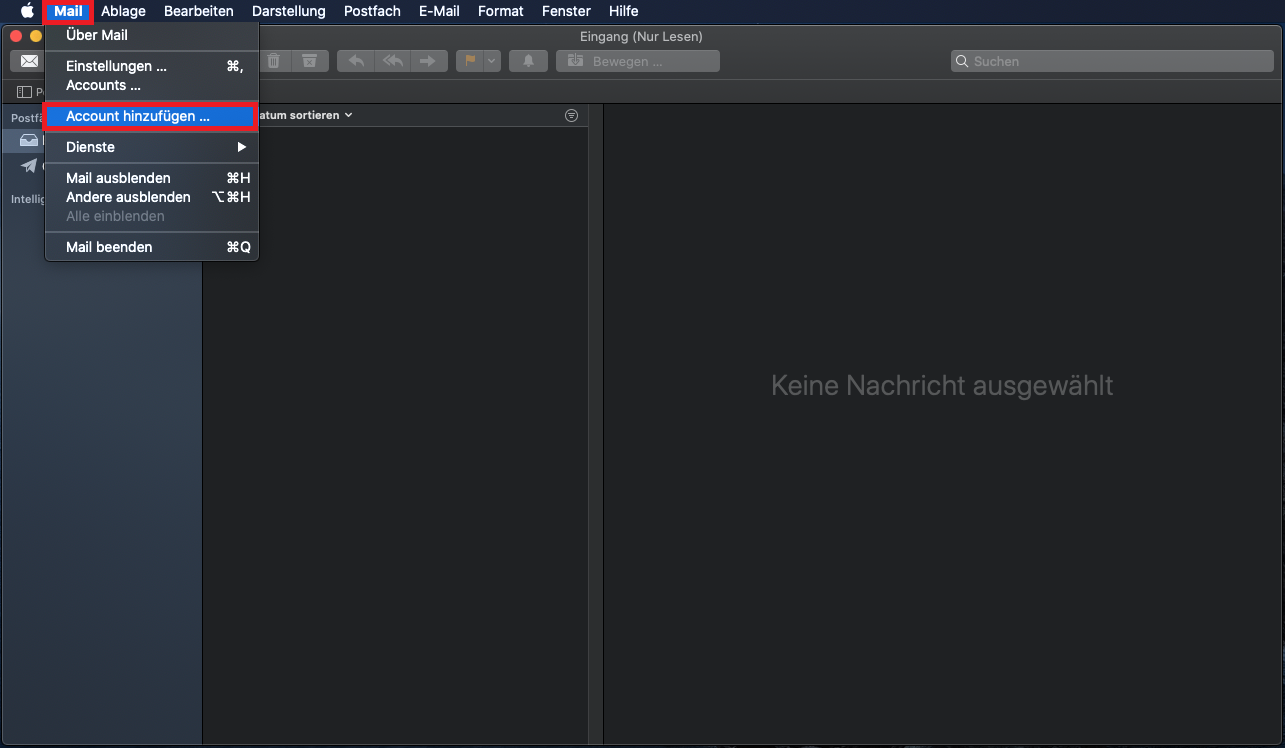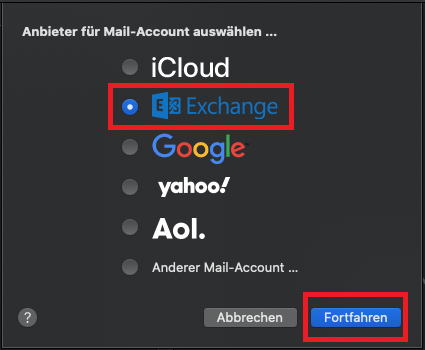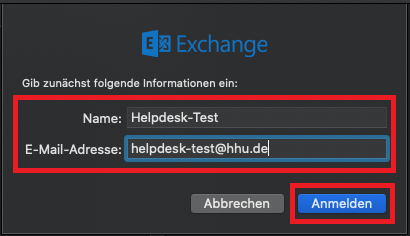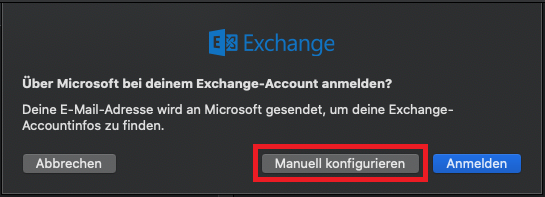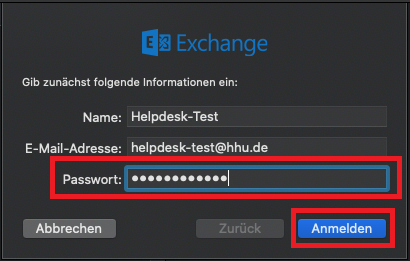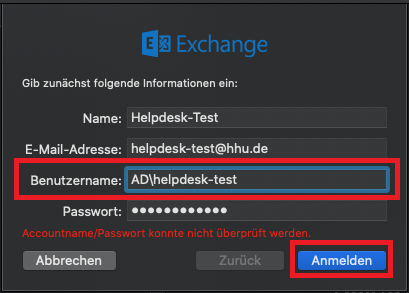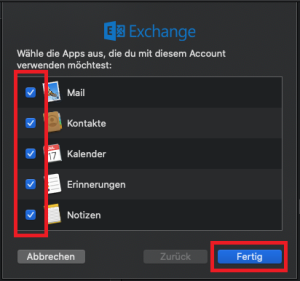Sie können mit der Einrichtung in Apple Mail beginnen beginnen: Starten Sie unter "bei Mail / Einstellungen" (Tastenkombination: Command plus Komma) im Reiter "Accountinformationen" (oben links) und klicken Sie unten links auf das Pluszeichen zum Hinzufügen eines neuen Account. dann auf Account hinzufügen ...
... und klicken Sie dann rechts auf Exchange. Weiter mit Fortfahren,
Im folgenden Fenster tragen Sie Name , und E-Mail-Adresse und Uni-Passwort ein wie im folgenden Beispiel. Weiter mit Anmelden.
Wenn Klicken Sie dann auf "Fortfahren" klicken, erscheint die im folgenden Bild gezeigte Fehlermeldung, weil der Teil in der E-Mail-Adresse vor dem at-Zeichen als Accountname (gleich Benutzerkennung oder Uni-Kennung, wie wir sagen würden) nicht gültig ist. Überschreiben Sie das mit dem Pfeil markierte Feld mit Ihrer Uni-Kennung wie unten schon geschehen und klicken Sie erneut auf "Fortfahren".
Lassen Sie in der folgenden Accountzusammenfassung die beiden Häkchen stehen und klicken Sie auf "Erstellen".
nun auf Manuell konfigurieren.
Geben Sie das Passwort ein und klicken Sie auf Anmelden.
Sie bekommen nun die Fehlermeldung, dass der Accountname nicht überprüft werden konnte. Ändern Sie bei Benutzername den Eintrag zu AD\unikennung. Klicken Sie auf Anmelden.
Legen Sie nun noch durch Setzen eines Häkchens fest, welche Daten von Exchange in AppleMail übernommen werden sollen. Einrichtung abschließen mit Fertig.
Sie haben jetzt nicht nur Ihren Exchange-Mail-Account für Apple Mail eingerichtet. sondern auch Ihren Exchange-Kalender in Apple's Kalenderprogramm iCal sowie Ihre persönlichen Exchange-Kontakte und die globale Adressliste des Uni-Exchange-Servers im Adressbuch.So sieht es aus, wenn Sie den Autor dieser Anleitung in der Globalen Adressliste nachschlagen. Über den roten Knopf mit den zwei Büsten gelangen Sie auf die Seite, auf der Sie zu den lokalen oder Ihren persönlichen Exchange-Kontakten wechseln können (Erscheinungsform hier aus MacOS X 10.7 Lion).